Warum sind meine Fotos auf meinem iPhone verschwunden?
Ein solches Problem ist für viele Apple-Benutzer verwirrend und ärgerlich. Sie berichten, dass ihre Fotos verschwanden vom iPhone nach dem Update auf das neueste iOS 26. Viele wichtige Fotos auf dem iPhone sind zufällig verschwunden. Manche Leute stellen sogar fest, dass iPhone-Fotos vollständig aus der Kamerarolle verschwunden sind. Keine Angst! Dieser Beitrag erklärt die Gründe, warum Ihre Fotos vom iPhone verschwunden sind, und stellt effektive Lösungen vor, um sie wiederherzustellen. Wenn Sie sich in derselben Situation befinden, finden Sie hier 6 Methoden, um das Problem zu beheben, dass Fotos vom iPhone verschwunden sind.

- Teil 1. Warum sind meine Fotos auf meinem iPhone verschwunden?
- Teil 2. 1-Klick zum Wiederherstellen verschwundener iPhone-Fotos [Best]
- Teil 3. Weitere vier Methoden zum Reparieren verschwundener Fotos vom iPhone
- Teil 4. Verschwundene Bilder auf dem iPhone mit dem iOS-Systemwiederherstellungstool reparieren
- Teil 5. Häufig gestellte Fragen zu vom iPhone verschwundenen Fotos
Teil 1. Warum sind meine Fotos auf meinem iPhone verschwunden?
Zunächst ist es wichtig, den Grund herauszufinden, warum Fotos vom iPhone plötzlich verschwunden sind. So können Sie beim nächsten Mal ähnliche Probleme mit fehlenden Fotos auf dem iPhone vermeiden. Sehen Sie sich einfach die unten aufgeführten häufigen Gründe an, um die Ursachen für das Verschwinden von Fotos aus der iPhone-Kamerarolle und von iCloud-Bildern zu ermitteln.
- • Aktualisieren Sie auf iOS 26/18/17 oder stellen Sie es mit einem instabilen System aus einem unbekannten Backup wieder her.
- • Geringer Speicherplatz aufgrund schwerer Apps, verschiedener Fotos, Videos, Dokumente und anderer iPhone-Dateien.
- • Jemand löscht Ihre iPhone-Fotos oder Sie verstecken sie unbemerkt.
- • Melden Sie sich bei einem anderen iCloud-Konto an oder Sie haben iCloud Photo Sync deaktiviert.
- • Nehmen Sie weitere Änderungen an den Kamerarolleneinstellungen vor.
Mit den oben erläuterten Gründen wird es einfacher sein, vom iPhone 17/16/15/14/13/12/11 gelöschte Fotos ohne Datenverlust wiederherzustellen.
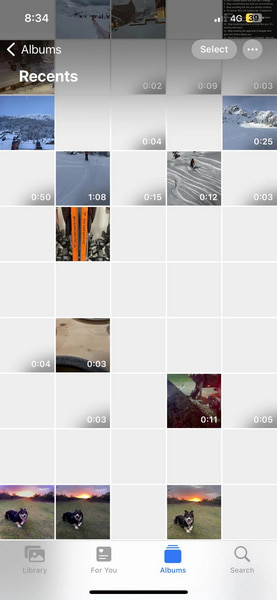
Teil 2. 1-Klick zum Wiederherstellen verschwundener iPhone-Fotos [Best]
Wenn Sie verschwundene iPhone-Fotos ohne Backup wiederherstellen möchten, wenden Sie sich an Apeaksoft iPhone Datenwiederherstellung. Mit diesem leistungsstarken Datenwiederherstellungstool können Sie verlorene Daten direkt von iOS-Geräten ohne Backup oder aus iCloud-/iTunes-Backup-Dateien wiederherstellen.

4,000,000+ Downloads
Sie können verschwundene iPhone-Fotos ohne Backup wiederherstellen.
Sie können Fotos vor der Wiederherstellung in der Vorschau anzeigen.
Es kann viele iOS-Datentypen wiederherstellen, darunter Fotos, Nachrichten, Kalender, Sprachmemos, WhatsApp-Chats usw.
Es funktioniert mit der neuesten iPhone 17-Serie mit iOS 26.
Schritt 1 Verbinden Sie Ihr iPhone und starten Sie die Wiederherstellung direkt
Laden Sie dieses umfassende iPhone-Datenwiederherstellungstool auf Mac/Windows herunter und starten Sie es. Schließen Sie Ihr iPhone an Ihren Computer an. Wählen Sie Wiederherstellen von iOS-Gerät, und Sie können sehen, dass verschiedene iOS-Dateien in Kategorien aufgelistet sind. Sie können alle gängigen Datentypen im linken Bereich finden, wie Kontakte, Nachrichten, Bilder, Lieder, Videos und mehr.
Schritt 2 Markieren Sie alle Dateien, die mit iPhone-Fotos in Zusammenhang stehen, und sehen Sie sich die verlorenen Fotos einzeln in der Vorschau an. Wählen Sie dann die verschwundenen iPhone-Fotos aus und klicken Sie auf Entspannung Schaltfläche, um sie einfach wiederherzustellen.

Teil 3. Weitere vier Methoden zum Reparieren verschwundener Fotos vom iPhone
1. Erzwingen Sie einen Neustart des iPhone, um das Problem „Meine Fotos sind von meinem iPhone verschwunden“ zu beheben
Sobald Ihre iPhone-Fotos verschwunden sind, führen Sie einfach die folgenden Schritte aus, um fehlende Fotos mit Leichtigkeit wiederherzustellen.
Es ist eine grobe, aber nützliche Lösung, um das Problem der verschwundenen iPhone-Fotos zu beheben. Sie können Ihr Apple-Gerät neu starten und die Foto-App erneut ausführen, um zu sehen, ob die fehlenden Fotos zurückgegeben werden.
Drücken Sie auf Volume Up > Volume Down Tasten nacheinander. Halten Sie dann die Strom drücken, bis das Apple-Logo angezeigt wird.

Ein Neustart erzwingen kann eine mächtige Lösung sein, um häufig auftretende Probleme zu beheben iPhone-Notizen verschwunden, Nachrichten fehlenusw. abgesehen von verschwundenen fotos.
2. Überprüfen Sie das kürzlich gelöschte Album, um verschwundene iPhone-Fotos zu reparieren
"Wie kann ich Fotos finden, die auf der iPhone-Kamerarolle fehlen?"

Es ist auch möglich, dass Sie versehentlich iPhone-Fotos löschen. Also solltest du besser nachsehen Kürzlich gelöschter Ordner. Öffnen Fotogalerie App zur Auswahl Alben, dann drück Kürzlich gelöscht um zu sehen, wie Fotos vom iPhone verschwunden sind. Tippen Sie später auf Auswählen und kreuze bestimmte Bilder an. Du musst Entspannung und bestätigen Sie dann, um fehlende iPhone-Fotos wiederherzustellen.
3. Aktivieren Sie die iCloud-Fotomediathek, um verschwundene iCloud-Bilder zu reparieren
"Ich habe gerade festgestellt, dass Fotos vom iPhone iCloud verschwunden sind ..."
Wenn Sie die iCloud-Fotomediathek aktivieren, können Sie automatisch auf die gesamte Mediathek in iCloud zugreifen. Dies funktioniert jedoch nicht, wenn Sie die iCloud-Fotomediathek deaktiviert haben. iCloud-Fotosynchronisierung or Meine Foto-Stream.

So offen Einstellungen App auf dem iPhone. Wählen Sie Ihren Namen und tippen Sie auf iCloud, schlagen Fotogalerie und dann einschalten iCloud Photo Library. Danach können Sie Camera Roll-Fotos und andere iPhone-Bilder in Alle Fotos Album.
4. Stellen Sie verschwundene Fotos aus dem iTunes-Backup wieder her
"Meine iPhone-Fotos werden immer wieder wiederhergestellt, ohne zu wissen warum ..."
Wenn Sie iPhone-Fotos gesichert Wenn Sie zuvor mit iTunes gearbeitet haben, können Sie verschwundene Fotos vom iPhone wiederherstellen. Schließen Sie das iPhone mit einem USB-Kabel an den Mac oder PC an. Vertrauen Sie diesem Computer und klicken Sie auf die iPhone-Schaltfläche, nachdem er erkannt wurde. Suchen Sie dann das Menü „Übersicht“, und tippen Sie darauf. Backup wiederherstellen um verschwundene Fotos vom iPhone mit iTunes wiederherzustellen.

Vielleicht möchten Sie auch wissen, wie iPhone-Fotos nach der Wiederherstellung wiederherstellenauch ohne Backup.
Teil 4. Verschwundene Bilder auf dem iPhone mit dem iOS-Systemwiederherstellungstool reparieren [Best]
"Mein iPhone-Fotoalbum ist verschwunden, das in den letzten Jahren Tausende von Fotos enthält. Wie kann ich Fotos abrufen, die vom iPhone 16 verschwunden sind?"
Wenn Sie iPhone-Fotos nicht manuell gelöscht haben, sollten Systemfehler die Hauptursache sein. Dies liegt daran, dass mit Ihrem iOS-System etwas nicht stimmt, wodurch Ihre iPhone-Fotos verschwinden.
Allerdings können die Dinge einfacher zu lösen sein. Während dieser Zeit können Sie sich an wenden Apeaksoft iOS Systemwiederherstellung um Hilfe. Es handelt sich um ein professionelles, aber einfach zu bedienendes iPhone-Systemwiederherstellungsprogramm, mit dem Sie fehlerhafte iOS-Systeme wieder in den Normalzustand versetzen können. So können Sie iPhone-Systemfehler mit wenigen Klicks beheben und das Problem des Verschwindens von iPhone-Fotos in Zukunft vermeiden.

4,000,000+ Downloads
Problem mit dem feststeckenden iPhone beheben DFU-Modus, Wiederherstellungsmodus, Apple-Logo, Kopfhörermodus und andere ungewöhnliche Situationen wie FaceTime stellt keine Verbindung her zurück zum Normalzustand.
Ein iPhone ist unübersehbar ohne iTunes und ohne Datenverlust.
Reparieren Sie das deaktivierte iPhone / iPad / iPod, ohne die aktuellen Daten zu löschen oder zu beschädigen.
Unterstützt iOS 26 und die neueste iPhone 17-Serie.
Laden Sie das iPhone-Systemreparaturtool herunter und installieren Sie es. Tippen Sie auf iOS Systemwiederherstellung um verschwundene Fotos vom iPhone nach einem Update, einer Wiederherstellung oder aus anderen Gründen sicher zu reparieren.
 Schritt 2 Verbinden Sie das iPhone mit dem PC
Schritt 2 Verbinden Sie das iPhone mit dem PCVerbinden Sie das iPhone mit einem Lightning-USB-Kabel mit Ihrem Windows-PC oder Mac. Lesen Sie weiter unten, welche Änderungen an Ihrem iPhone nach der Wiederherstellung fehlender iPhone-Fotos auftreten. Klicken Sie auf Start wenn Sie damit einverstanden sind.
 Schritt 3 Wechseln Sie in den DFU-Modus
Schritt 3 Wechseln Sie in den DFU-ModusSie müssen Ihr iPhone mit der Schritt-für-Schritt-Anleitung in den DFU-Modus versetzen. Für iPhone 6s und frühere gängige Apple-Benutzer können Sie gedrückt halten und drücken Startseite und Strom Tasten etwa 10 Sekunden lang gedrückt und lassen Sie dann die Ein-/Aus-Taste los, um in den DFU-Modus zu wechseln und erkannt zu werden.
 Schritt 4 Überprüfen Sie die erkannten iPhone-Informationen
Schritt 4 Überprüfen Sie die erkannten iPhone-InformationenNachdem Ihr iPhone von iOS System Recovery erkannt wurde, überprüfen Sie die folgenden Informationen, einschließlich Gerätekategorie, Gerätetyp, Gerätemodell und zu aktualisierende iOS-Version. Korrigieren Sie ggf. die falschen Angaben.
 Schritt 5 Vom iPhone verschwundene Fotos wiederherstellen
Schritt 5 Vom iPhone verschwundene Fotos wiederherstellenPresse Reparatur Schaltfläche zum Herunterladen der Firmware und Reparieren des iOS-Systems. Es wird ein Fortschrittsbalken angezeigt, der Ihnen zeigt, wie lange Sie warten müssen. Mit dieser leistungsstarken Software zur Reparatur des iOS-Systems können Sie verschiedene Probleme beheben, z. B. wenn das iPhone beim Apple-Logo hängen bleibt, Facetime keine Verbindung herstellt usw.

Teil 5. Häufig gestellte Fragen zu vom iPhone verschwundenen Fotos
Wie verstecke ich meine iPhone-Fotos und sehe meine versteckten Fotos?
Öffnen Sie die Fotos-App, tippen Sie auf Letzte > Wählen Sie das Foto aus, das Sie ausblenden möchten. Tippen Sie auf das drei Punkte Klicken Sie oben auf die Schaltfläche. Wählen Sie Verbergen > Foto ausblendenWenn Sie Ihre versteckten Fotos sehen möchten, tippen Sie auf Alben unten. Scrollen Sie nach unten zum versteckt Ordner, um Ihre versteckten Fotos anzuzeigen.
Löscht das iPhone Fotos unwiderruflich?
Ja, das iPhone löscht Fotos nach 30 Tagen dauerhaft. Wenn Sie diese kürzlich gelöschten Fotos wiederherstellen möchten, gehen Sie zu Kürzlich gelöscht Album und stellen Sie sie wieder her.
Kann ich die verschwundenen Fotos aus dem iCloud-Backup wiederherstellen?
Ja, wenn Sie den iCloud-Dienst zum Sichern Ihrer Fotos verwenden, können Sie Ihr iPhone zurücksetzen und auswählen Wiederherstellen von iCloud Backup um verschwundene Fotos wiederherzustellen.
Fazit
Jetzt können Sie verstehen, warum Ihre iPhone-Fotos verschwunden sind und So reparieren Sie verschwundene Fotos auf dem iPhone mit sechs Methoden. Wir empfehlen dringend Apeaksoft iPhone Datenwiederherstellung damit Sie alle verschwundenen iPhone-Fotos wiederherstellen können.




